Cómo descargar e instalar Fortnite APK en Android
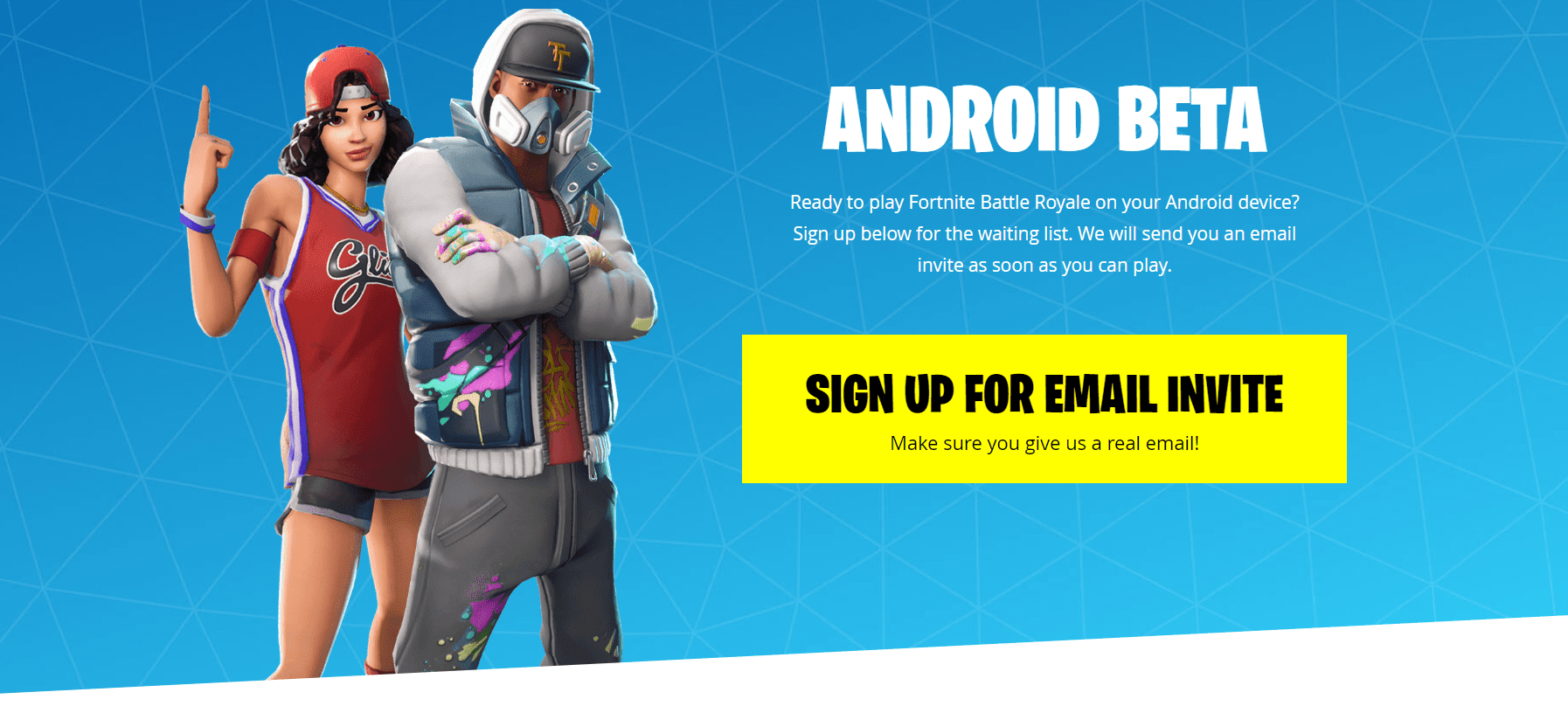
Introducción
![/files/b870fa38-a4cc-4547-b43e-305123b7d62c.jpg]
Fortnite llegó primero a iOS causando gran impacto y, más tarde, amplió su soporte a Android. Originalmente fue exclusivo para dispositivos Samsung durante un periodo, pero la distribución se amplió mediante un instalador APK oficial para otros terminales Android. Este artículo explica cómo descargar e instalar Fortnite APK en Android, qué debes comprobar antes y qué alternativas tienes si tu equipo no es compatible.
Importante: siempre descarga el instalador desde la página oficial de Epic Games o desde la tienda oficial de Samsung para minimizar riesgos de seguridad.
Qué necesitas saber antes de empezar
- No encontrarás Fortnite en Google Play en todos los países; el distribuidor oficial para Android fue Epic Games y, en algunos casos, la Samsung Galaxy Store.
- El instalador oficial es un APK que descarga e instala los archivos del juego. En algunos casos tendrás dos pasos: el instalador y luego el juego principal.
- Mantén tu cuenta Epic, PlayStation Network o Xbox Live a mano para iniciar sesión.
Requisitos y compatibilidad
Recomendación: consulta siempre la página oficial de Epic Games para la lista de dispositivos compatibles y requisitos mínimos actualizados.
- Dispositivo Android moderno y con espacio libre suficiente en almacenamiento.
- Conexión a internet estable para descargar archivos grandes y actualizaciones.
- Cuenta Epic Games (o iniciar sesión con la cuenta vinculada a PlayStation/Xbox si la usas).
Si tienes un dispositivo Samsung reciente, la experiencia puede ser más directa a través de la Galaxy Store o Samsung Game Launcher. Para otros fabricantes, el instalador APK de Epic es la vía más habitual.
Guía paso a paso para instalar Fortnite APK
- Preparación
- Libera espacio en el móvil (varios gigabytes según actualizaciones).
- Asegúrate de tener una conexión Wi‑Fi estable.
- Permitir instalaciones desde fuentes externas
- Ve a Ajustes → Seguridad o Aplicaciones y activa la opción para instalar aplicaciones desde fuentes desconocidas para el navegador o gestor de archivos que uses.
- Nota: tras instalar puedes desactivar esta opción por seguridad.
- Descargar el instalador oficial
- Accede al sitio oficial de Epic Games o a la página de Fortnite y descarga el archivo instalador. Si eres usuario Samsung, también puedes usar Galaxy Store.
- Ejecutar el instalador
- Abre el APK descargado y sigue las instrucciones. El instalador descargará los archivos del juego y gestionará la instalación completa.
- Iniciar sesión y jugar
- Inicia Fortnite desde el lanzador instalado, acepta permisos necesarios, inicia sesión con tu cuenta Epic o con tu cuenta vinculada y comienza a jugar.
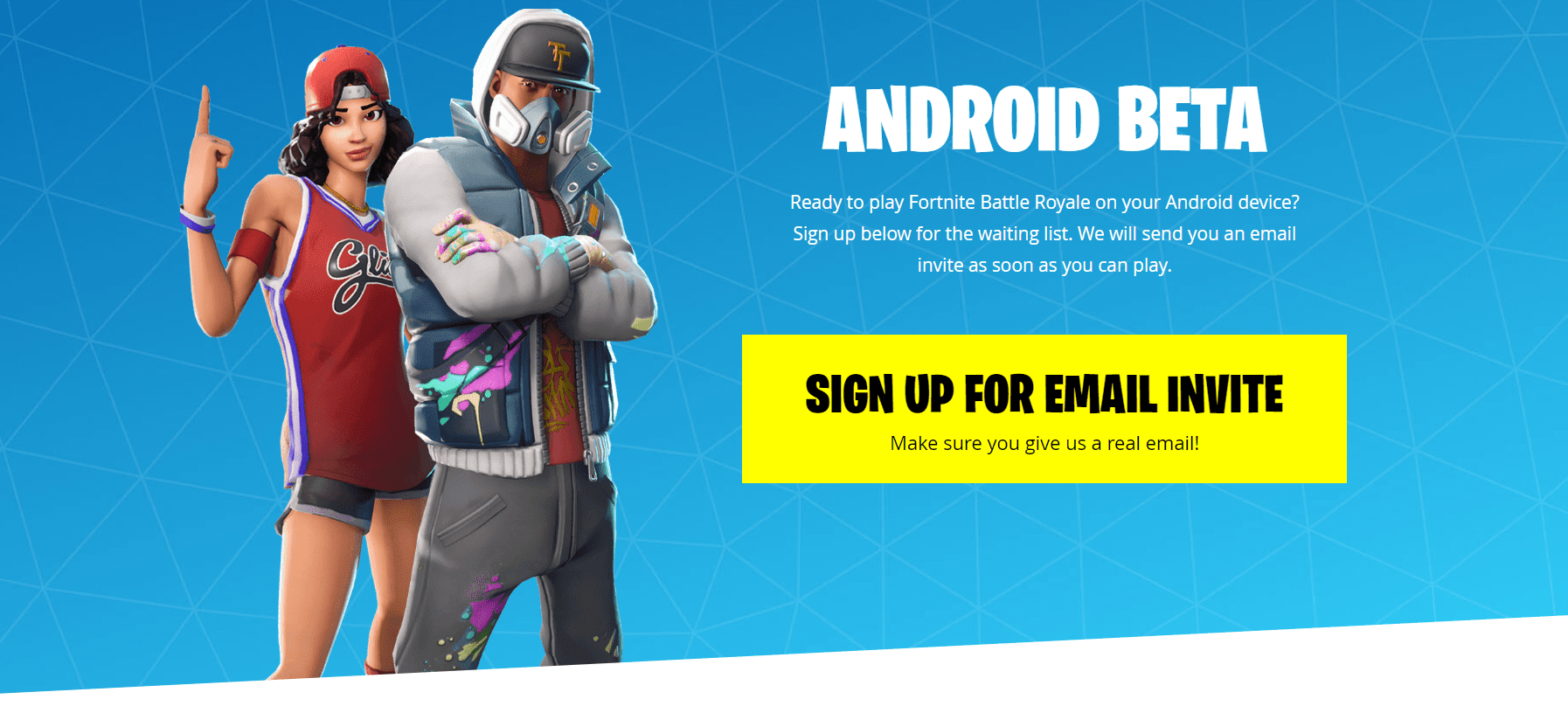
Lista de comprobación rápida antes de instalar
- Espacio libre suficiente en el almacenamiento interno.
- Batería al 50% o conecta el dispositivo a la corriente durante la instalación.
- Copia de seguridad de datos importantes por si necesitas liberar almacenamiento.
- Cuenta Epic Games con credenciales listas.
Sign up y lista de espera
Si tu dispositivo no es compatible de inmediato, regístrate en la lista de espera de Epic desde su web. Epic solicita tu correo electrónico para enviar una invitación cuando haya disponibilidad. Asegúrate de iniciar sesión con la cuenta Epic correcta (o con la cuenta de consola que uses) para que la invitación se aplique a tu perfil.
Problemas comunes y soluciones
- No se instala el APK
- Verifica que has permitido instalaciones desde fuentes desconocidas para la app que descargó el APK.
- Descarga el instalador desde el sitio oficial; elimina cualquier APK de orígenes no verificados.
- Mensaje de incompatibilidad
- Consulta la web de Epic para confirmar los requisitos. Si tu dispositivo no aparece, es probable que no esté soportado.
- Instalación detenida o errores durante la descarga
- Reinicia la conexión Wi‑Fi o cambia a una red más estable. Borra datos y caché del instalador y vuelve a intentarlo.
- No recibes la invitación tras registrarte
- Comprueba la carpeta de spam. El tiempo de espera puede variar según la demanda.
Playbook: pasos rápidos para usuarios (SOP)
- Comprobar compatibilidad en la página oficial.
- Hacer copia de seguridad y liberar espacio.
- Activar fuentes desconocidas temporalmente.
- Descargar instalador desde Epic o Galaxy Store.
- Ejecutar instalador y seguir instrucciones.
- Iniciar Fortnite y verificar conexión y controles.
- Desactivar permisos de fuentes desconocidas si se desea.
Criterios de aceptación
- Fortnite se inicia y muestra la pantalla de inicio de sesión.
- Se puede iniciar sesión con una cuenta Epic válida.
- El juego alcanza la pantalla de lobby sin cierres forzosos ni errores críticos.
Lista por roles: quién debe hacer qué
- Jugador: liberar espacio, descargar instalador, iniciar sesión.
- Padre/tutor: revisar permisos, limitar compras dentro de la app si corresponde.
- Administrador de red/IT: garantizar que el firewall o proxy no bloqueen descargas desde epicgames.com.
Alternativas y cuándo considerarlas
- Si tu dispositivo no es compatible o la instalación falla, prueba juegos con requisitos más bajos como PUBG Mobile o Call of Duty Mobile.
- Si prefieres evitar APKs, usa dispositivos Samsung compatibles o consolas/PC para jugar Fortnite.
Buenas prácticas de seguridad
- Descarga sólo desde fuentes oficiales (epicgames.com o Galaxy Store).
- No compartas credenciales. Activa la verificación en dos pasos en tu cuenta Epic si está disponible.
- Revoca permisos de instalación desde fuentes desconocidas tras instalar.
Mini‑metodología para depurar fallos
- Reproducir el fallo y anotar mensajes de error.
- Verificar espacio y permisos.
- Reintentar descarga en otra red.
- Reinstalar el instalador APK desde el sitio oficial.
- Consultar foros oficiales o soporte de Epic si persiste.
Glosario (definiciones de una línea)
- APK: paquete de instalación de aplicaciones para Android.
- Instalador de Fortnite: APK que descarga e instala los archivos del juego.
- Epic Games: desarrollador y distribuidor oficial de Fortnite.
Consideraciones finales
Fortnite para Android se distribuye fuera de Google Play en muchos casos y usa un instalador oficial que gestiona los archivos del juego. Si sigues las instrucciones oficiales, habilitas temporalmente la instalación desde fuentes desconocidas y mantienes la seguridad de tus cuentas, la instalación suele completarse sin problemas. Si tu dispositivo no es compatible, regístrate en la lista de espera o valora alternativas.
Resumen
- Descarga únicamente desde Epic Games o Galaxy Store.
- Comprueba compatibilidad y libera espacio antes de instalar.
- Activa temporalmente la opción para instalar apps externas y desactívala después.
Notas importantes
- Evita APKs de orígenes no oficiales: pueden contener malware.
- Las listas de compatibilidad cambian: consulta la web de Epic para información actualizada.
Espero que este artículo te haya ayudado a descargar e instalar Fortnite APK y a solucionar problemas comunes en Android. Disfruta del juego y juega de forma segura.
Materiales similares

Podman en Debian 11: instalación y uso
Apt-pinning en Debian: guía práctica

OptiScaler: inyectar FSR 4 en casi cualquier juego
Dansguardian + Squid NTLM en Debian Etch

Arreglar error de instalación Android en SD
